Google giver dig en nem mulighed for at spore aktiekurserne i en given periode på 1 dag, 5 dage, 1 måned, 1 år, 5 år eller maksimalt, og ikke kun det, du kan også sammenligne det med andre virksomheder. Derudover indeholder den også artikler og de seneste nyheder om virksomheden som søgeresultater, hvilket gør det til en one-stop destination for mange mennesker at spore deres portefølje.
Det eneste forbehold er, at du skal skrive navnene på forskellige aktier en efter en. Kun hvis der var en måde, du kan se alle dine aktier på et blik? Det viser sig, du kan. Sådan kan du spore aktier ved hjælp af Google Assistent.
Læs også:De 10 bedste aktiemarkedsapps til Android og iOS
Sådan følger du aktier ved hjælp af Google Assistant
Følgende lager ved hjælp af Google Assistant er enkel. Søg bare efter virksomhedens aktiekurs i Google-appen på din smartphone. For eksempel kan du søge i "Netflix aktiekurs", "Apple Share" eller endda symbolet som "TSLA" osv. For at søge efter aktiekursen.
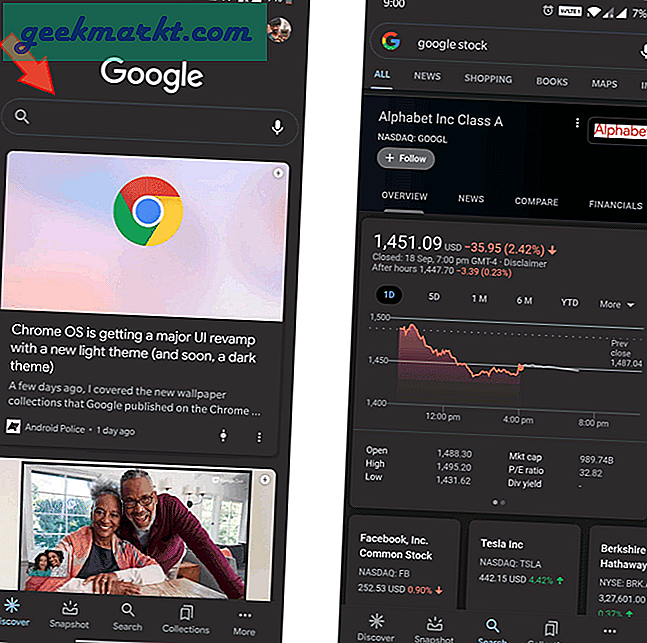
Sammen med aktiekursen kan du også finde en lille “+ Følg” -knap under navnet. Du kan klikke på den for at begynde at spore virksomheden med Google Assistent.
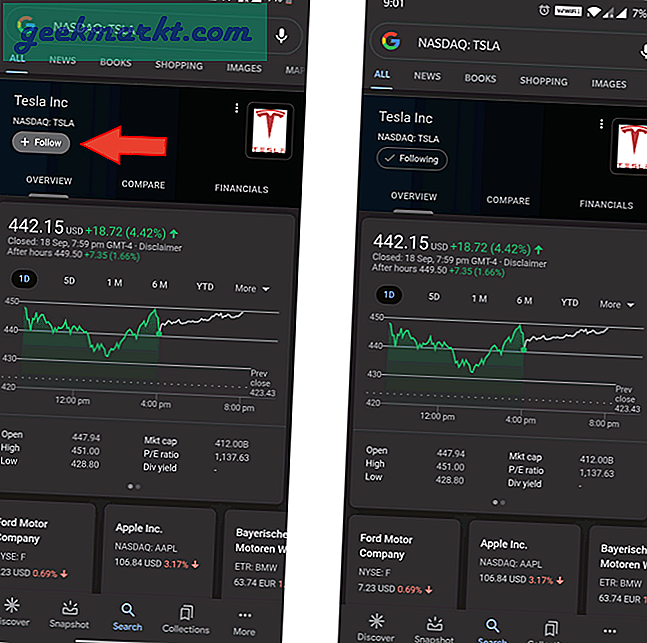
Hvis du ønsker at følge flere virksomheder, er den bedre måde at åbne Google Finance-webstedet og tilføje virksomheder, du vil spore, til din overvågningsliste. For at gøre det skal du åbne fanen "Dine aktier" og klikke på "+ Tilføj".
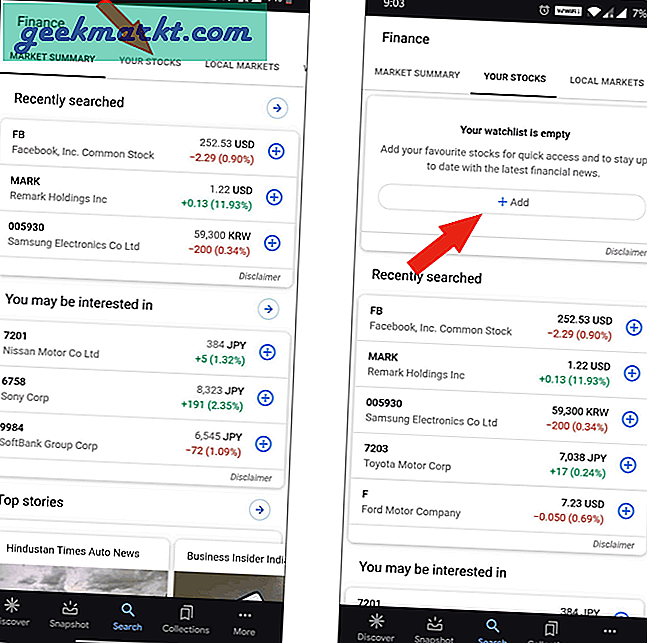
Her kan du søge på firmanavnet og klikke på “+” tegnet ved siden af for at begynde at spore det. Når du har gjort det for alle de virksomheder, du vil spore, skal du klikke på Udført.
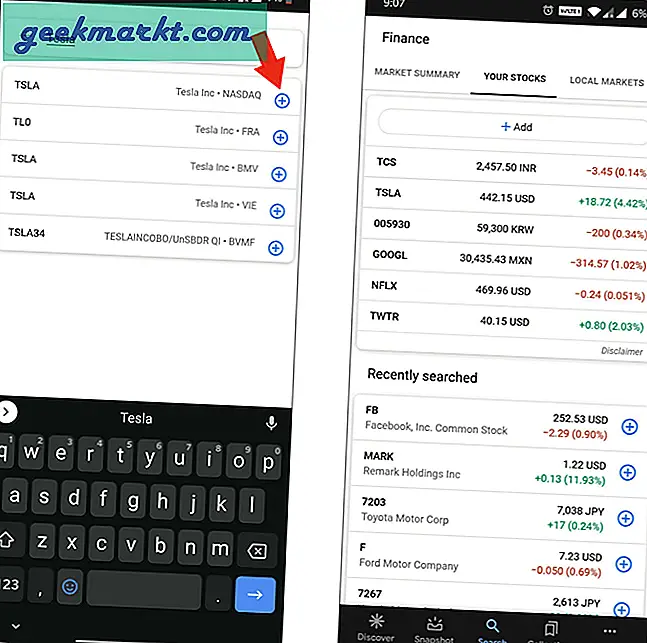
Det er det, nu kan du spore alle virksomhederne på din overvågningsliste fra Google Assistent. For at se skal du bare åbne Google Assistent og klikke på Snapshot-knappen i nederste venstre hjørne. Og her kan du finde den aktuelle aktiekurs for alle de virksomheder, du følger.
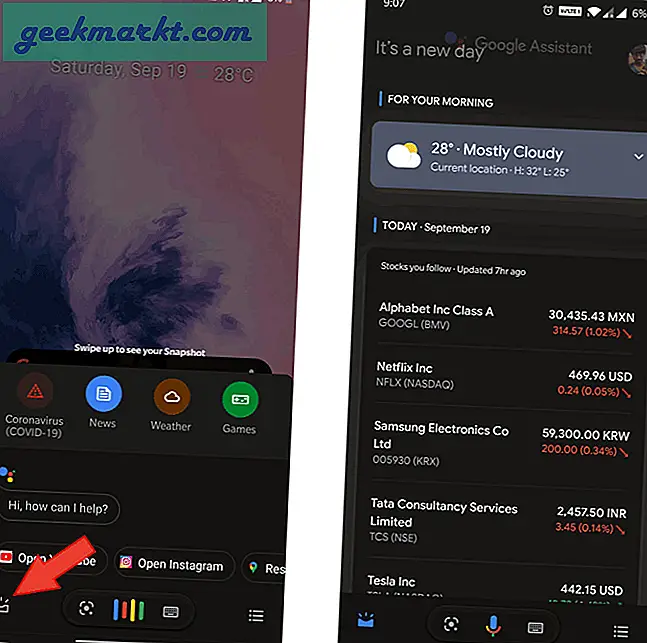
For yderligere detaljer kan du bare klikke på virksomhedens navn, så åbnes Google-søgningen, hvor du kan finde endnu flere detaljer med grafer, sammenligning af diagrammer, nyheder osv.
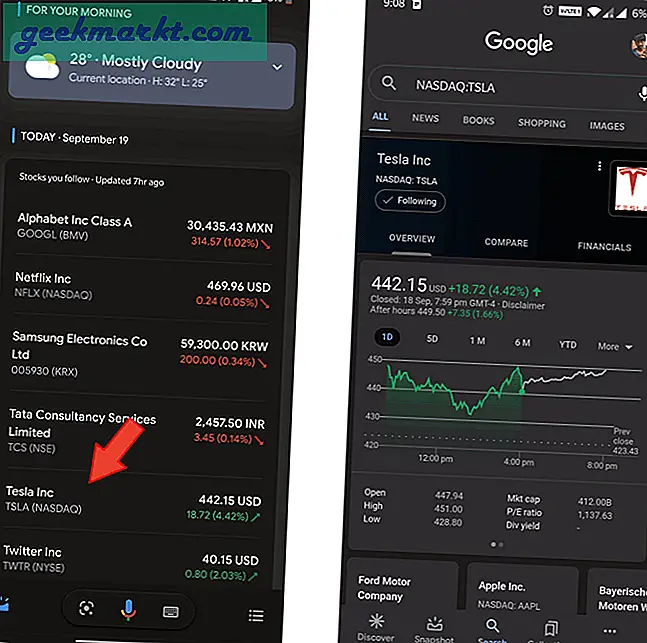
Du kan klikke på redigeringen i bunden af dette skud for at tilføje eller fjerne virksomhederne i fremtiden.
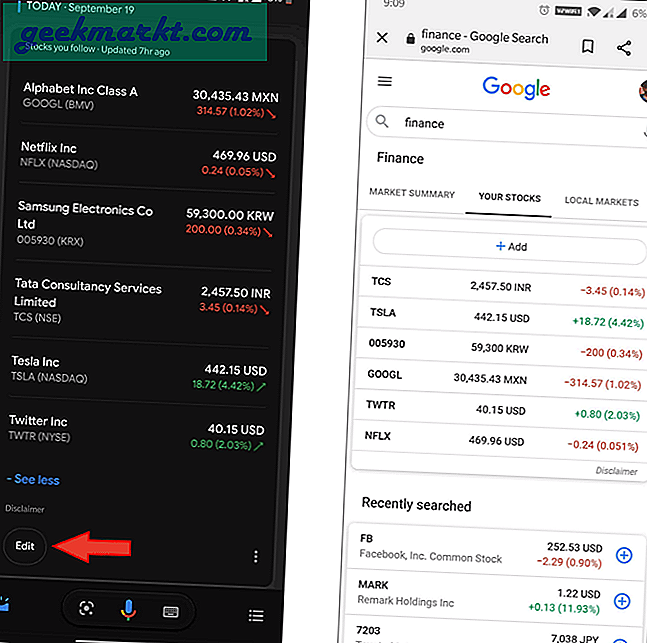
Du kan også åbne snapshot-siden fra Google-appen ved at vælge Snapshot-ikonet i bunden.
Læs også:Føj Google Assistent-genveje til startskærmen med denne app







